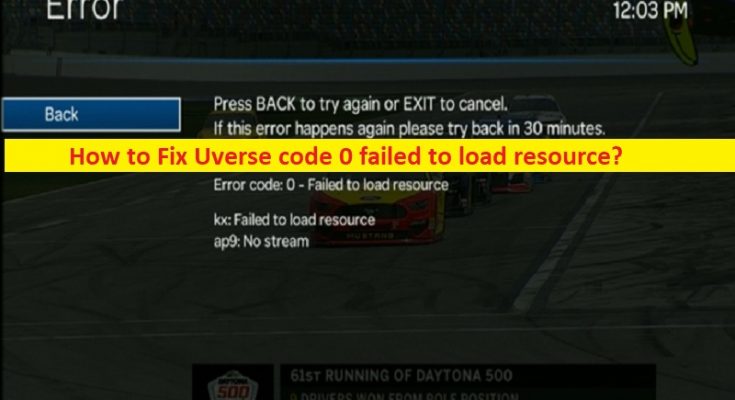Was ist der Fehler „Uverse Code 0 konnte Ressource nicht laden“?
In diesem Artikel werden wir diskutieren, wie der Uverse-Code 0 behoben werden kann, der den Ressourcenfehler nicht laden konnte. Sie erhalten einfache Schritte/Methoden zur Behebung des Problems. Lassen Sie uns die Diskussion beginnen.
Fehler „Uverse Code 0 konnte Ressource nicht laden“:
„U-Verse“: U-Verse ist ein Triple-Service, der TV, Internet und Telefon von AT&T umfasst. U-Verse ist einer der am häufigsten verwendeten Mobilfunkanbieter für die meisten Teile von Wörtern. Es bietet Ihnen einwandfreie Verbindungen und Erfahrungen. U-Verse TV ist eine DirectTV-Marke für IPTV-Dienste, die Breitband-Internet, IP-Telefonie und IPTV-Dienste in 48 Bundesstaaten umfasst.
Mehrere Benutzer/AT&T-Benutzer berichteten jedoch, dass sie mit dem Uverse-Code 0 Fehler beim Laden der Ressource konfrontiert waren, als sie die Ressource nicht laden konnten. Dieses Problem weist darauf hin, dass Sie die Ressource nicht im U-Verse-Dienst laden können. Wenn Sie vor dem gleichen Problem stehen und nach Wegen suchen, es zu beheben, dann sind Sie hier genau richtig, um die Lösung zu finden. Dieses Problem kann aufgrund eines Problems mit dem AT&T-Dienst, einem Problem mit der Internet-/Netzwerkverbindung, einem schlecht konfigurierten Gateway oder einem Problem mit dem Gateway, einer beschädigten oder beschädigten Setup-Box und anderen Problemen auftreten. Es ist möglich, das Problem mit unserer Anleitung zu beheben. Gehen wir zur Lösung.
Wie behebt man den Fehler „Uverse Code 0 konnte die Ressource nicht laden“?
Methode 1: Überprüfen Sie den AT&T-Ausfall
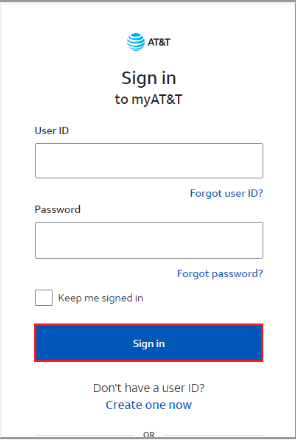
Ein möglicher Grund für das Problem kann das Problem von AT&T selbst sein. Wenn Sie untersuchen, ob ein Problem mit dem AT&T-Netzwerk/Dienst selbst vorliegt, müssen Sie warten, bis das Dienstproblem behoben ist. Werfen wir einen Blick auf die Schritte, um dies zu überprüfen.
Schritt 1: Öffnen Sie Ihren Browser und besuchen Sie die offizielle Seite von MyATT oder die Seite „https://signin.att.com/“.
Schritt 2: Geben Sie Ihre „Anmeldedaten“ ein und klicken Sie auf „Anmelden“.
Schritt 3: Wählen Sie die im Abschnitt „Hilfe zu meinem Dienst“ voreingestellte Option „Jetzt beheben!“. Es überprüft automatisch Fehler, und falls vorhanden, im Zusammenhang mit dem Gateway.
Schritt 4: Wenn das Problem gefunden wird, überprüfen Sie die „Bildschirmanweisungen“, um das Problem zu beheben.
Schritt 5: Wenn Sie fertig sind, verlassen Sie die Website und starten Sie Ihren Fernseher neu und prüfen Sie, ob das Problem behoben ist.
Methode 2: Problembehandlung der Netzwerkverbindung
Dieses Problem kann aufgrund eines Problems mit der Netzwerkverbindung auftreten. Möglicherweise liegt ein Problem mit Ihrem Fernseher, der Set-up-Box und deren Verbindung vor. Sie können das Problem beheben, indem Sie sie trennen und wieder richtig verbinden.
Schritt 1: Schalten Sie Ihren Fernseher aus und ziehen Sie die Stromkabel heraus
Schritt 2: Nehmen Sie auch die Kabel aus der Setup-Box heraus und warten Sie ein oder zwei Minuten
Schritt 3: Schließen Sie nun die Kabel wieder an den Fernseher und die Setup-Box an, schalten Sie Ihren Fernseher und die Setup-Box ein und prüfen Sie dann, ob das Problem behoben ist.
Methode 3: Gateway zurücksetzen
Eine andere Möglichkeit, das Problem zu beheben, besteht darin, Gateway zurückzusetzen.
Schritt 1: Suchen und halten Sie die Schaltfläche „Zurücksetzen“ auf Ihrem Gateway-Portalsystem gedrückt
Schritt 2: Halten Sie die Reset-Taste 5-6 Sekunden lang gedrückt und lassen Sie sie dann los. Trennen Sie auch die Netzkabel vom System
Schritt 3: Schließen Sie nach dem Zurücksetzen des Portals die Kabel an und prüfen Sie, ob das Problem behoben ist.
Methode 4: Wenden Sie sich an den AT&T-Kundendienst
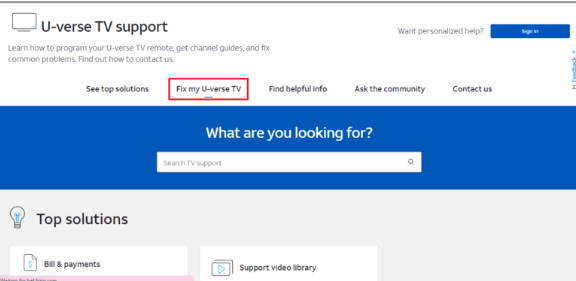
Wenn das Problem weiterhin besteht, können Sie sich an den AT&T-Kundendienst wenden, um Hilfe zu erhalten, und hoffen, dass Ihr Problem gelöst wird.
Schritt 1: Öffnen Sie die offizielle Seite „AT&T Customer Service“ oder besuchen Sie die Seite „https://www.att.com/support/contact-us/?tab=1“.
Schritt 2: Wählen Sie die Option „U-Verse TV“ und die TV-Spalte und wählen Sie die Registerkarte „Fix my U-Verse TV“.
Schritt 3: Klicken Sie auf „Anmelden“, um persönlich Hilfe zu erhalten, und geben Sie Ihre Anmeldeinformationen ein. Hoffe dein Problem wird gelöst.
Fazit
Ich hoffe, dieser Beitrag hat Ihnen dabei geholfen, den Fehler „Uverse Code 0 konnte nicht geladen werden“ auf einfache Weise zu beheben. Sie können dazu unsere Anweisungen lesen und befolgen. Das ist alles. Für Anregungen oder Fragen schreiben Sie bitte in das Kommentarfeld unten.